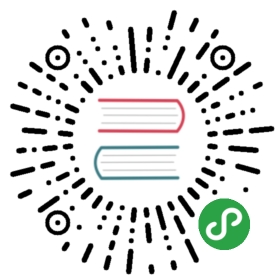普通用户
如果您是使用 OpenPitrix 平台的普通用户,那么本篇文档可以帮助您快速开始相关的基础功能操作。当开发者提交的应用通过审核后,普通用户即可在应用商店访问应用并部署至多个云运行环境。由于在技术审核中已演示了部署至 QingCloud 和 Kubernetes 运行环境,因此本篇以部署应用至阿里云为例。
前提条件
部署应用至阿里云
第一步:访问应用商店
1、以普通用户的账号 regular@op.com 的身份登录 OpenPitrix,在应用商店即可看到 Wordpress 应用,点击进入该应用。

2、普通用户可以查看应用的基本信息、应用服务商信息、使用说明等。

3、选择交付类型为 VM 版本,点击 「立即部署」,然后点击 「创建环境→」,选择 Aliyun。

第二步:创建阿里云运行环境
1、点击 「继续」,Aliyun 环境授权信息参考如下获取,并填入密钥信息:
获取 QingCloud API 密钥 ID:

2、设置环境信息,区域需要根据专有网络所在的区域来选择。例如本示例已预先在阿里云账号的 cn-beijing 中创建了专有网络,因此区域选择 cn-beijing,名称和备注可自定义。完成后点击 「继续」。
注意,添加云平台作为云环境的前提是该环境必须已创建了专有网络。
- 区域:cn-beijing
- 名称:aliyun-test-runtime
- 备注:阿里云测试环境
若准备将应用部署到 AWS 运行环境,参见 部署 Wordpress 到 AWS。
第三步:部署实例
1、该应用实例将默认部署至上一步创建的 aliyun-test-runtime 的专有网络中,节点设置保留默认,点击 「部署」。

2、在 OpenPitrix 测试实例的列表页也可以查看到该应用的实例信息,该应用将自动部署至阿里云平台主机并绑定硬盘。


第一次部署由于需要从公网上下载必要的系统镜像,通常创建时间会比较长,应用部署成功后,这些镜像会缓存在 frontgate,以后再创建其它集群就从缓存中拉取系统镜像。若需要管理部署的集群如停用或删除集群,参考 集群管理。
清理资源
在 「我的实例」下勾选全部节点,即可删除应用的实例,即删除该应用部署在阿里云上用到的所有资源。

至此,您已经基本了解了 OpenPitrix 平台对应用的全生命周期管理和其中多个常用角色的基本工作流程,建议您进一步熟悉和使用 OpenPitrix 平台,用户指南 和 开发指南 提供更详细的文档说明,若在实际使用时遇到问题,参见 常见问题 或联系我们技术团队为您解答。